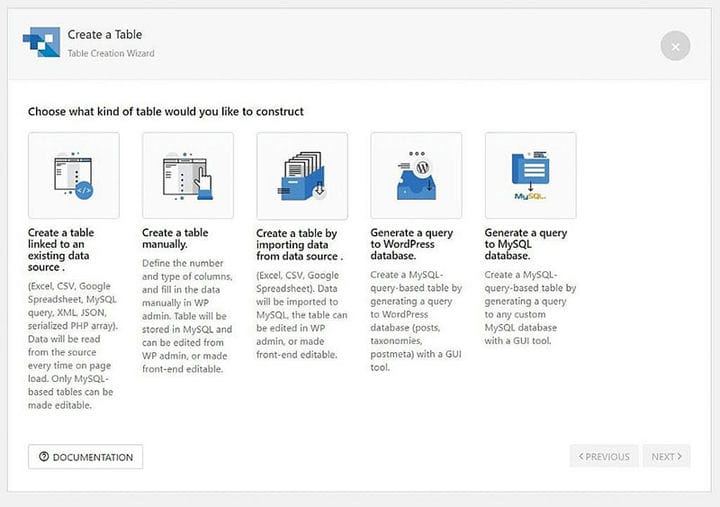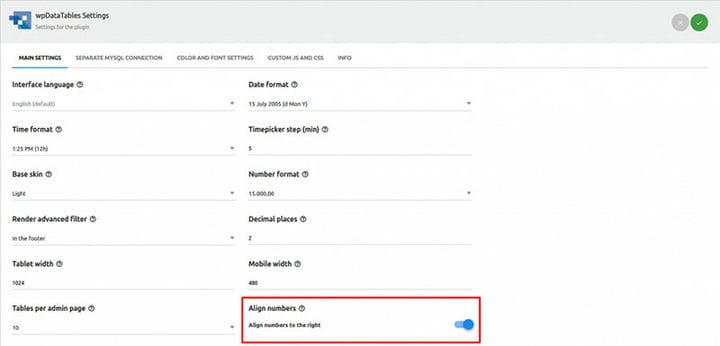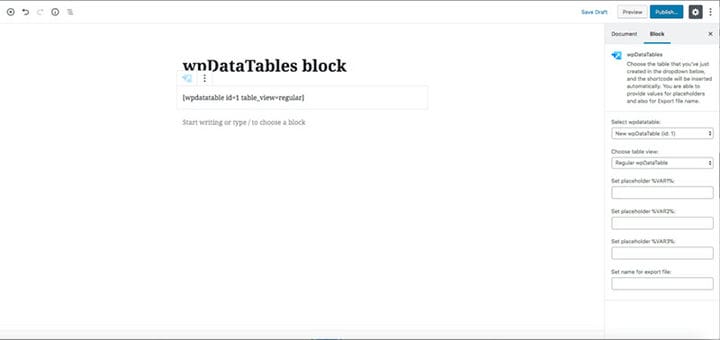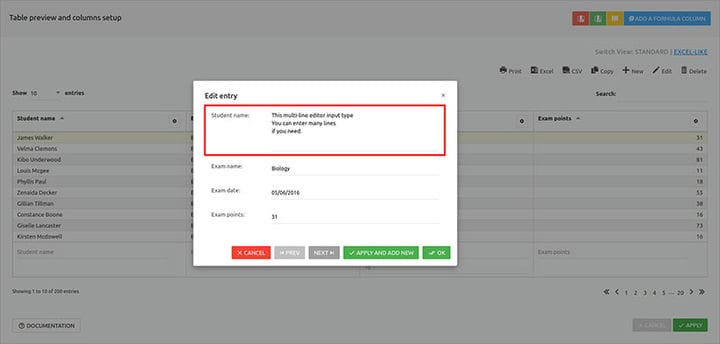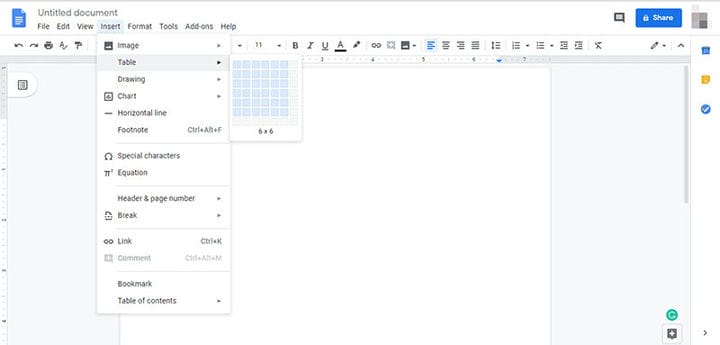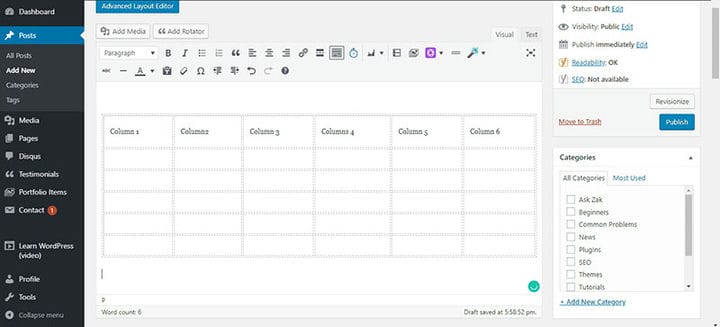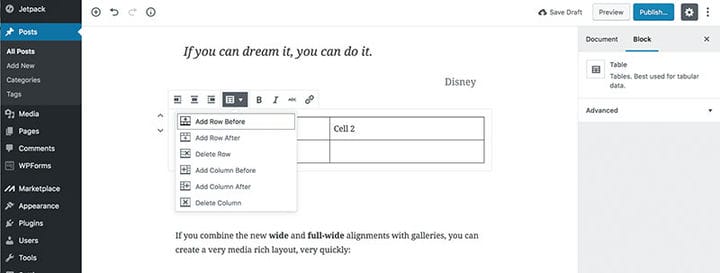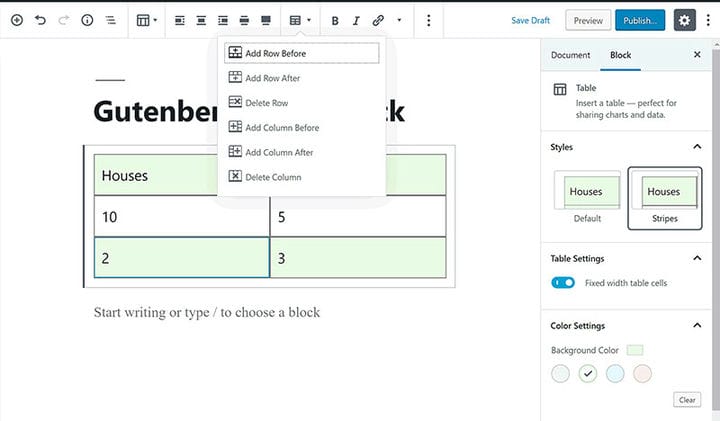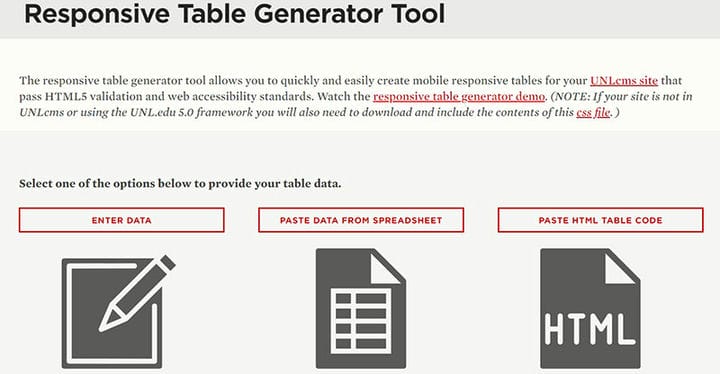Comment insérer facilement un tableau dans WordPress
La plupart des sites Web WordPress utilisent des tableaux pour présenter plus facilement des informations ou des données afin d’améliorer l’expérience utilisateur et de rendre les données plus compréhensibles.
Cependant, de nombreux propriétaires de WordPress ne savent pas comment insérer un tableau sur leur site Web. L’éditeur visuel inclus dans l’interface WordPress n’offre pas la possibilité de créer des tableaux. Cela peut être fait en insérant du code HTML et CSS dans le site Web, mais peu de propriétaires de sites Web sont à l’aise avec cette option.
Cet article vous montrera comment insérer un tableau dans WordPress sans aucune connaissance en HTML et CSS. Suivez le tutoriel pour des résultats sûrs.
Comment insérer un tableau dans WordPress à l’aide d’un plugin
L’un des moyens les plus simples et les plus intuitifs d’insérer des tableaux dans WordPress consiste à utiliser un plugin. Il ne nécessite aucune connaissance en codage et prend très peu de temps.
Les plugins sont conçus de manière à ce que vous puissiez créer des tableaux quel que soit le thème WordPress que vous utilisez ou vos connaissances en programmation. wpDataTables est l’un des meilleurs plugins pour créer des tables.
L’insertion d’un tableau dans WordPress avec le plugin wpDataTables facilite la création, la personnalisation et la gestion de vos tableaux sans codage car tout le codage est déjà fait. Choisissez simplement votre style et insérez le tableau.
Ceci est un guide étape par étape pour insérer des tables dans WordPress avec le plugin de table WordPress wpDataTables.
Étape 1 : Créer des données de table
Tout d’abord, préparez vos données pour le tableau. Si vous ne l’avez pas, créez-le. Vous pouvez utiliser des données provenant de presque tous les types de plates-formes, notamment Excel, CSV, Google Documents, XML, JSON, requête MySQL, etc.
Vous pouvez également créer manuellement une table à l’aide de l’interface graphique et la lier à une source de données en direct. Cela garantira que votre tableau est dynamique et que les données restent à jour. Le processus suivant est la personnalisation.
Étape #2: Personnalisation
Le plugin de table WordPress facilite la conception de la nouvelle table. Il y a quelques cases à cocher et couleurs sélectionnables pour le personnaliser ; vous pouvez concevoir la table en fonction de votre conception globale et de votre thème.
Les autres options de personnalisation incluent la langue de l’interface, le formatage de l’heure et de la date, le JS/CSS personnalisé, les alignements, etc. Il est simple de créer des tableaux réactifs qui fonctionneront également bien pour les appareils mobiles, ce qui est désormais très important à inclure.
Cette étape pour personnaliser votre tableau et s’assurer qu’il est responsive demande du soin et du temps.
Étape 3 : publier le tableau
La dernière étape consiste à publier le tableau dans un article ou sur une page. L’insertion du tableau dans un article est facile à l’aide de l’éditeur Gutenberg, de WPBakery Page Builder, d’Elementor ou d’autres plateformes. Lorsque vous êtes satisfait du résultat final et que vous souhaitez terminer le processus, continuez et publiez.
Activation des filtres
Il est crucial d’inclure divers filtres pour rendre votre tableau plus fonctionnel, intuitif et plus facile à naviguer. Par exemple, vous pouvez permettre aux utilisateurs de filtrer le tableau pour n’afficher que les éléments qu’ils souhaitent. C’est une fonctionnalité extrêmement utile lorsque vous avez une grande base de données et que vous souhaitez inclure des livres ou d’autres bases de données avec beaucoup d’entrées.
Le plug-in de table wpDataTables vous permet également de mettre à jour ou de modifier la table depuis le frontal. Tout d’abord, activez cette option dans la section "Modification", et vous pouvez définir différents utilisateurs qui peuvent modifier le tableau. De plus, vous pouvez autoriser vos visiteurs à ajouter du contenu au tableau, en fonction des informations d’identification que vous leur donnez.
Comment ajouter des tableaux dans WordPress sans plugin
Quoi? Vous ne voulez pas utiliser un constructeur de tableaux pour ajouter des tableaux dans les publications WordPress ?
Aucun problème.
Il est possible d’insérer des tableaux dans WordPress sans plugin, bien que ce soit une solution moins simple. Voici comment:
Méthode #1: Via Google Documents
Voici un tutoriel étape par étape sur la façon d’ajouter des tableaux avec Google Docs, l’une des options les plus couramment utilisées.
- Tout d’abord, créez un document ou une feuille Google.
- Ensuite, allez dans Insertion > Tableaux.
- Ensuite, sélectionnez le nombre de lignes et de colonnes que vous souhaitez ajouter.
- Appuyez sur Entrée et ajoutez des données à la nouvelle table. Vous pouvez copier et coller les colonnes et les lignes du document Google dans le tableau. Maintenant, la table est presque prête.
- Il n’y a pas d’options de personnalisation ici, c’est pourquoi l’utilisation d’un générateur de tableaux WP est une meilleure option. Ces tables ne seront pas aussi réactives que certaines autres tables. Sur les appareils mobiles, le contenu du tableau aura très probablement l’air bizarre.
Méthode #2: Via l’éditeur Gutenberg
L’éditeur Gutenberg est un excellent moyen d’ajouter du contenu au site WordPress, et vous pouvez facilement ajouter des tableaux dans les publications WordPress avec la version 5.0. Voici comment.
- Lorsque vous modifiez la publication ou la page dans Gutenberg, sélectionnez l’option Ajouter un bloc.
- Dans le groupe Formatage, vous devriez voir le bloc Tableau. Sélectionnez cette option pour ajouter la table au site. Sélectionnez ensuite le nombre de lignes et de colonnes. Enfin, cliquez sur Créer un tableau.
- Vous pouvez toujours personnaliser les lignes et les colonnes utilisées dans le tableau via la barre d’outils du bloc Tableau. Il y a aussi quelques options supplémentaires utiles sur le côté gauche.
- Voici à quoi ressemblera le tableau depuis le front-end.
- Le tableau a toujours l’air basique, et vous aurez besoin de quelques connaissances CSS pour le rendre meilleur, ce qui prendra plus de temps et est facilement évitable avec un plugin comme wpDataTables.
Méthode #3: via des générateurs de table
Les générateurs de tableaux sont une option intéressante pour ajouter des tableaux dans les publications WordPress. Les générateurs sont utiles pour ceux qui ne savent pas coder HTML et CSS.
Vous pouvez créer une table décente avec un générateur de table. Choisissez simplement la conception et l’apparence du tableau, puis le code HTML du tableau sera généré. Vous ajoutez des tableaux dans WordPress en copiant ce code HTML dans votre page ou publication.
Les générateurs de tableaux peuvent créer des tableaux intéressants avec certaines options de personnalisation, bien que les options de style soient quelque peu limitées. Le générateur de table réactif et les tables rapides sont parmi les meilleures options.
Pourquoi ajouter des tables sans plugin n’est pas optimal
La meilleure raison d’utiliser un plugin pour ajouter des tableaux dans WordPress est que sans lui, vous passerez des heures sur la personnalisation, et les options sont quelque peu limitées.
Oui, vous pouvez créer un tableau et l’ajouter à un article WordPress, mais ce ne sera pas du tout un régal pour les yeux.
De plus, les tables seront probablement moins fonctionnelles, sans option pour trier les données. Des problèmes techniques supplémentaires peuvent survenir, qui ne peuvent être résolus que si vous avez des connaissances en codage. Les tableaux générés sans plugin n’auront pas l’air aussi naturels et professionnels.
Réflexions finales sur la façon d’insérer un tableau dans WordPress
Si vous souhaitez ajouter des tables professionnelles et réactives, le plugin wpDataTables est une excellente option. La création de tableaux est facile et vous afficherez instantanément des données utiles avec des options de personnalisation presque infinies pour vos tableaux WordPress.
Si vous avez aimé lire cet article sur la façon d’insérer un tableau dans WordPress, vous devriez consulter celui-ci sur les plugins générateurs de tableaux WordPress.
Nous avons également écrit sur quelques sujets connexes tels que la création d’une table dans WordPress sans plugin, les plugins de table WordPress, la création de la table Premier League, l’ alternative DataTables, la bibliothèque de tables JavaScript et les plugins de table de tarification WordPress.